制作情侣图片4种流行色教程(3)
情人节来临之际,送个特别又有意义的礼物给TA吧!为你们的情侣照换个浪漫色调,简单几个步骤既可为它
增添超级浪漫的气氛,送給亲爱的TA,温习昨日的浪漫,收获愈来愈醇的浪漫爱情!
四种效果图:

一、淡橙色调
温暖活泼的淡橙色调,适合阳光情侣一族。在淡淡橙黄色的衬托下,散发出暖暖的甜蜜气息。
以下图片来自暴暴蓝的作品《我要我们在一起》,特别感谢暴暴蓝为我们分享他的后期制作秘籍。
效果图和原图:

1、打开素材,按ctrl+j复制一层(养成不在原图上修改的好习惯,预防无法回到最初效果的情况),磨皮、液化
(步骤省略)
2、复制图层,使用可选颜色,把照片整体向暖色调调整,主要是红与黄的调整(参数视照片而定),如下图:
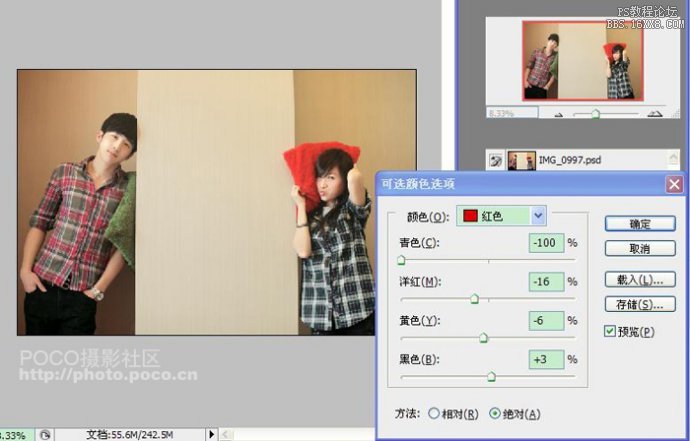
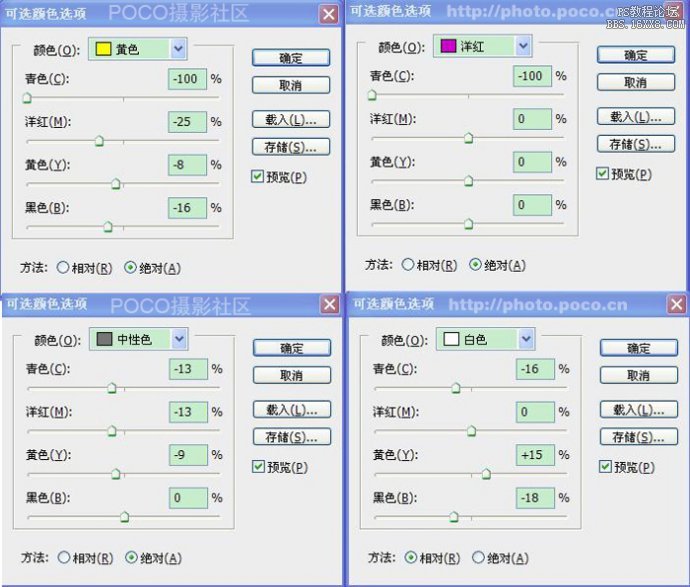
3、新建一层,ctrl+shift+Alt+E盖印图层,使用色彩平衡进一步调整(参数视照片而定)


4、确定后合并图层,完成最终效果。

二、自然滋润色调
自然滋润的色调也是一种浪漫,适用于情侣的生活照。生活照片调色需要讲究真实感,调色幅度不能太大,
尤其是人物部分调色的时候,要保持原有的细节,色调及光感看上去自然就行了。
以下引用的图片来自与POCOer M.m风尚, 的作品《漫漫の青春》
效果图和原图:

1、用Photoshop打开原图,复制一层得到图层1,然后执行:图像 > 调整 > 自动色阶,自动对比度,自动 颜色,然后进行磨皮和稍微把颜色调暗一些(步骤省略),操作完效果如图:
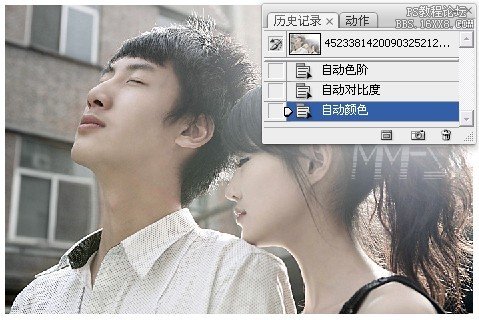
2、建立照片滤镜调整层,参数如图:
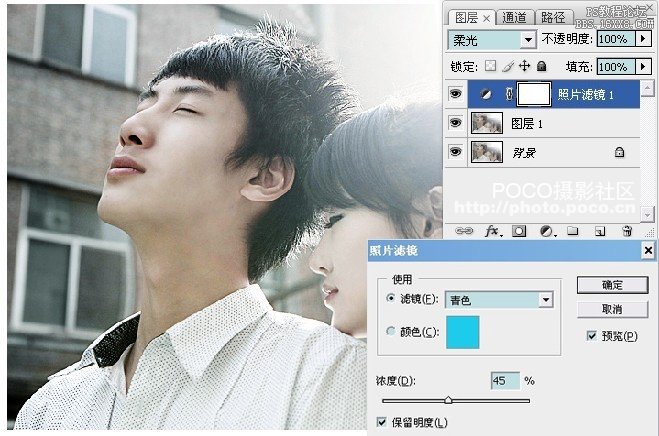
3、建立可选颜色调整层,分别调整红色、黄色、青色、白色、中性灰,黑色,参数及效果如下图:
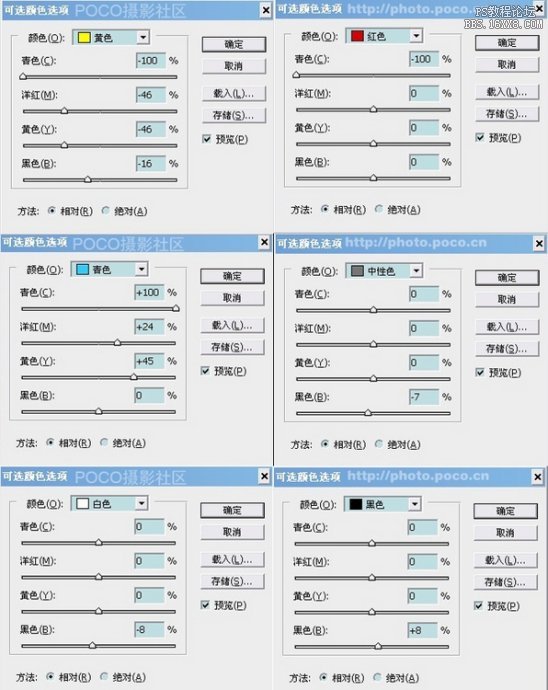

4、新建一个图层,盖印图层得到新图层,为了增加人物的红润效果,建立曲线调增层,参数如图。
人物部分需要用不透明度低一些的画笔来擦拭图层蒙版。可见最后截图:
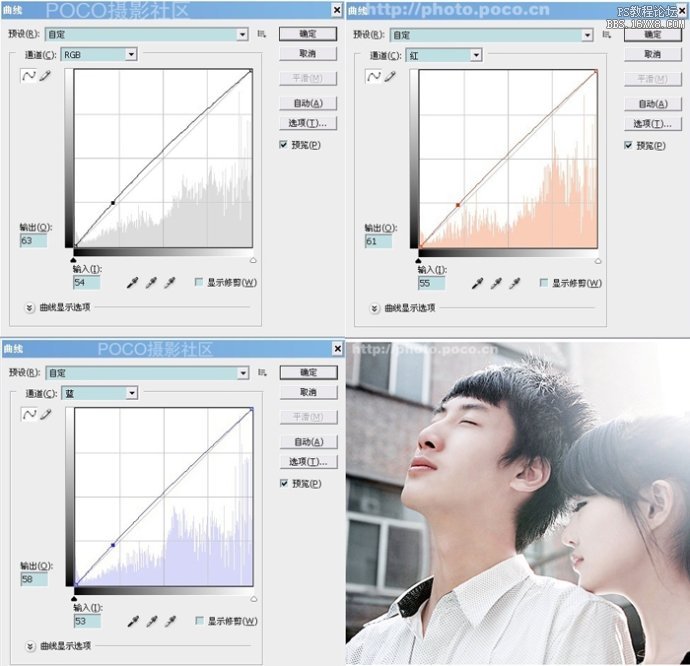
5、创建亮度/对比度调整图层,参数设置如下图,确定合并图层,完成最终效果。
参数参照及最终效果:
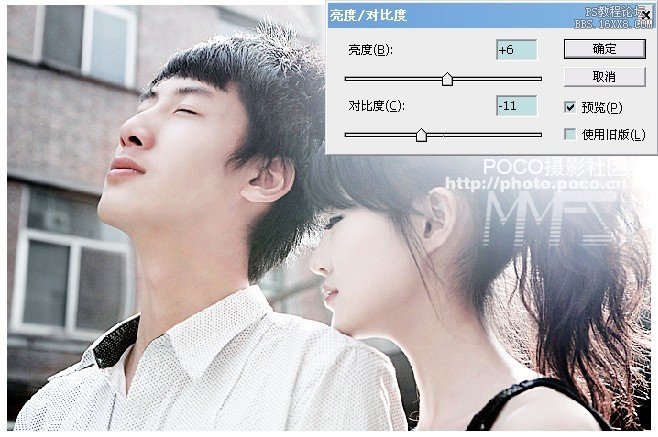
三、淡蓝色调
淡淡的蓝色调也是浪漫色调的一种,适合情侣间静谧的甜蜜气氛,平静中带有丝丝甜意。该调色教材以色阶为
主,整个调色过程为4步。(PS:调色是非常灵活的,不同的照片选择调色的工具和方法不同,只要色彩自己满意
即可。)
以下图片引用自POCOer 东映像的作品《雪色浪漫》

1、打开原图素材,按Ctrl + J复制一层,按Ctrl + U 调整色相饱和度,参数设置如下图:
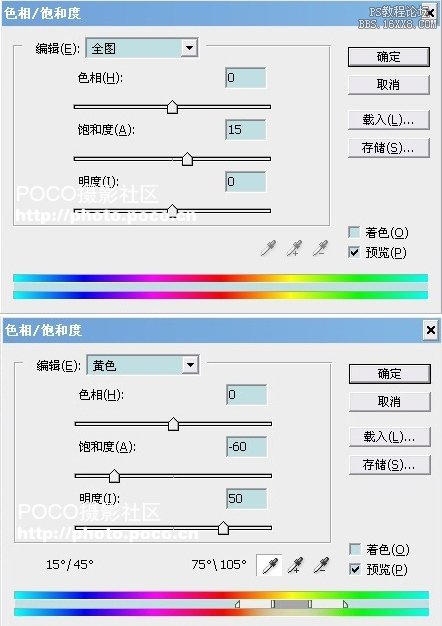
2、按Ctrl + L 调整色阶,对个通道进行调整,参数设置如下图:
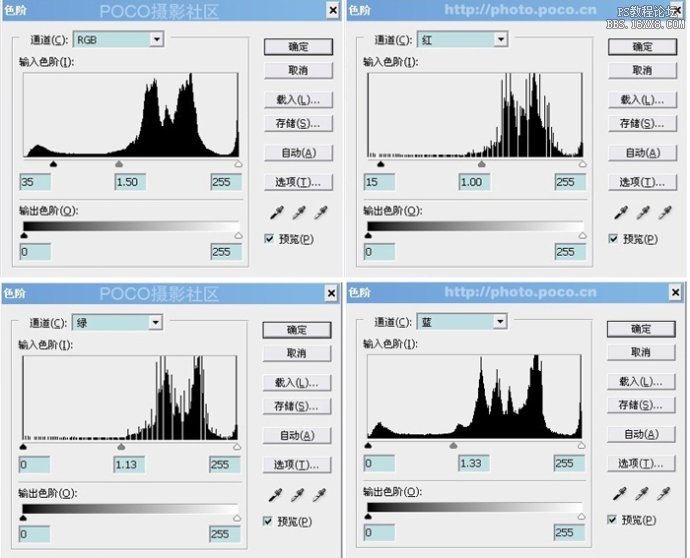
3、再按Ctrl + L 调整色阶,对个通道进行调整,参数设置如下图:

4、执行:图像 > 调整 > 可选颜色,对红,青,中性色进行调整,参数设置如下图:
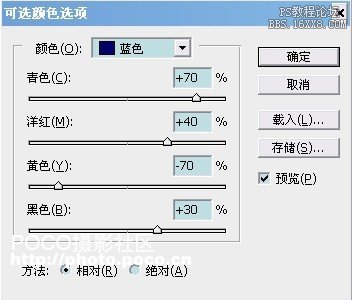
5、最后适当锐化一下,完成最终效果:

四、紫色色调
紫色色调是恒久不敗的浪漫色调,本教程的比较适合色调比较统一的照片。调色的时候只要用吸管吸要变色
的部分,然后可以随意改变颜色。有点类似于色相/饱和度的功能,调色非常快捷。
以下引用的图片来自与POCOer凌夏 的作品《幸福听得见》

1、打开素材,Ctrl+J复制一层养好P图的习惯。模式选柔光,为图层副本添加蒙板,用黑色画笔,不透明度
在32%左右,在图片的亮部和暗部涂抹几下,防止结块(说明:柔光的效果是加强色调),效果如图:

2、新建一层,按Ctrl+Shift+Alt+E盖印图层,执行颜色替换(图像 > 调整 > 替换颜色),然后用吸管点选绿色
部分(说明:颜色替换顾名思义就是把你不想要的颜色替换成你想要的颜色),添加个蒙板,擦掉不需要的部
分,参数和效果如图:
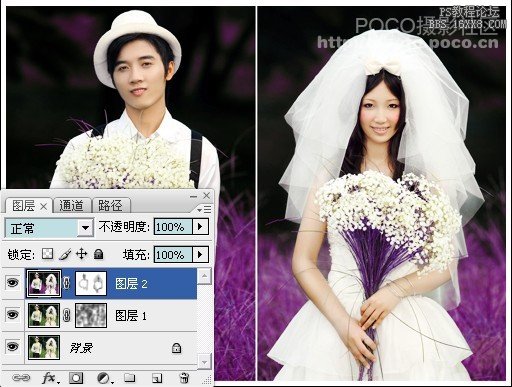
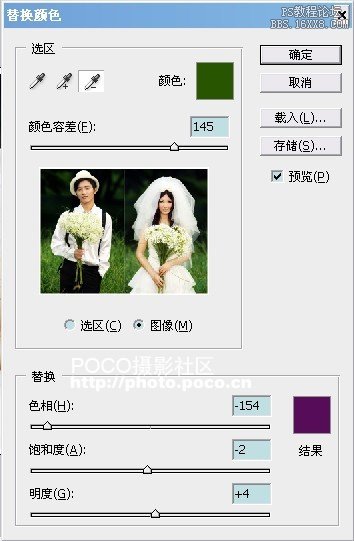
3、新建一层,盖印图层,简单的锐化一下,再进行色彩平衡,参数和效果如图:
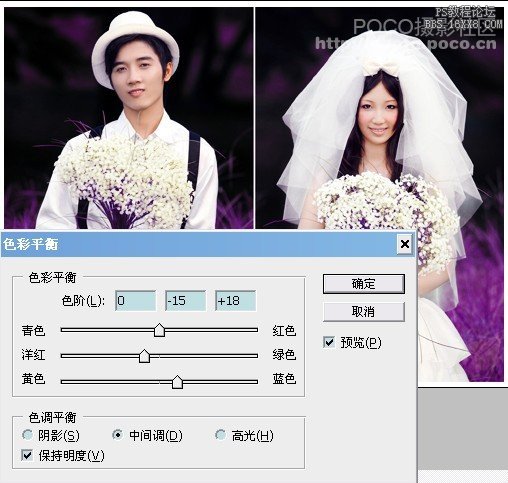
4、调整通道混和器(绿通道),参数如图:
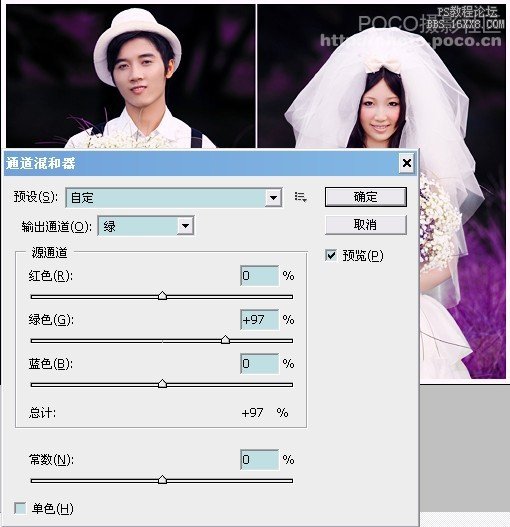
5、选择画笔,点 窗口 > 笔画,如以下选择笔画类型与设置,在画面中画出浪漫白点,画多了可用橡皮擦工具擦掉
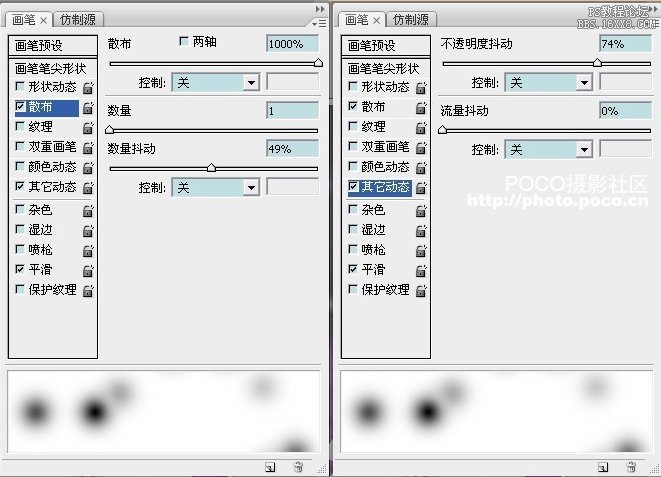
6、最后用曲线拉亮整个画面,再建一新图层,在俩束花上涂上紫色,把混合模式设为滤色,如图:

7、合并图层,最终效果如图:

调色是非常讲究个人经验积累及美感。同样的图片,每一个人调出的颜色是不同的;调色的方法有很多种,
此教程只是参考,具体的操作及一些细节的处理,需要自己慢慢去领会和探索。
学习 · 提示
相关教程







